
La red social de Twitter es bastante popular entre los usuarios de todo el mundo, ya que le permite conocer los eventos de los eventos y seguir temas interesantes sin gastar mucho tiempo. De forma predeterminada, la interfaz de las aplicaciones del sitio y del cliente corresponde a los predeterminados y / o utilizados en la región instalada en la región. Pero a veces, por error aleatorio o debido a la intervención de terceros, la lengua está cambiando a una diferente de la rusa. En nuestro artículo actual le diremos cómo devolverlo.
Cambiar la lengua a twitter en ruso
La mayoría de los usuarios interactúan con Twitter de dos maneras: a través de un cliente móvil o sitio web oficial disponible en cualquier navegador para PCS. En el caso de las solicitudes de Android y IOS, la necesidad de cambiar el idioma de la interfaz simplemente no ocurre, siempre corresponde al sistema. Pero en la versión web con tal tarea es posible enfrentar, bueno, se resuelve muy simplemente.
Entonces, para cambiar el idioma al ruso en Twitter, sea lo que sea en la inicialmente, debe realizar las siguientes acciones:
Nota: En nuestro ejemplo, la interfaz del sitio se muestra en inglés, pero puede tener otra. Las diferencias que son importantes en el tema en consideración se denotan por separado.
- Una vez en la página principal de la red social en consideración (o en cualquier otra, no es importante aquí), presione el botón izquierdo del ratón (LKM) en la imagen de su perfil ubicado en la esquina superior derecha.
- En la lista desplegable discontinua, encuentre el elemento "Configuración y privacidad" y haga clic en él a la LKM para la transición.

Nota: Si tiene un sitio diferente del inglés, el elemento del menú requerido puede ser determinado por Uno De los siguientes puntos de referencia:
- Es el séptimo en la lista de opciones disponibles;
- El primero de los que no tienen iconos;
- El primero en el tercer bloque de opciones (bloques se bloquea las rayas horizontales).
- Expanda la lista desplegable en el bloque "Idioma" y desplazarse por un poco hacia abajo.

Nota: Si el idioma no es el inglés, solo elija el primer elemento, opuesto a lo que hay una lista desplegable. La zona horaria se especifica debajo de ella, y hay dos elementos más que contienen dos campos cada uno.
- Elija en la lista de idiomas disponibles "ruso - ruso", y luego baje la página.
- Haga clic en el botón "Guardar cambios".
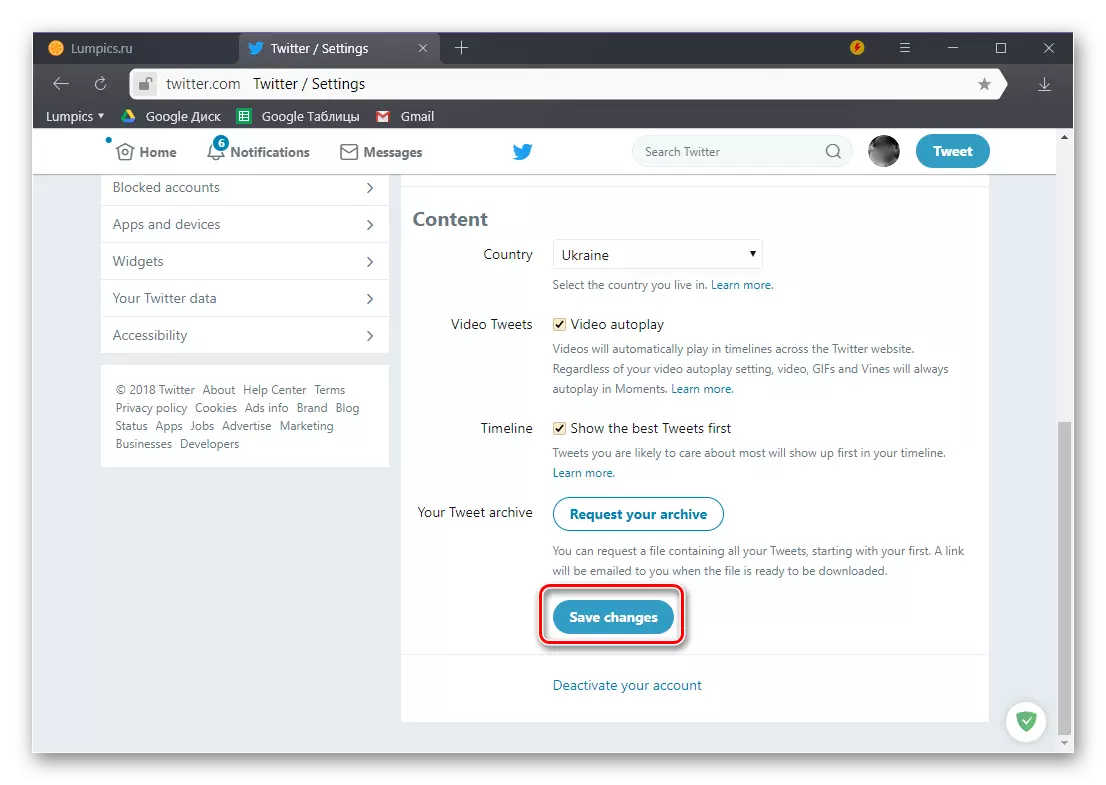
Ingrese la contraseña de su cuenta en Twitter en la ventana emergente, y luego vuelva a hacer volver a hacer volver a hacer clic en "Guardar cambios": esto es necesario para confirmar los cambios que contribuyó.
- Después de ejecutar lo anterior, el idioma del sitio se cambiará a Ruso, que puede asegurarse de que no solo en la sección de Configuración,

Pero en la página principal de la red social.

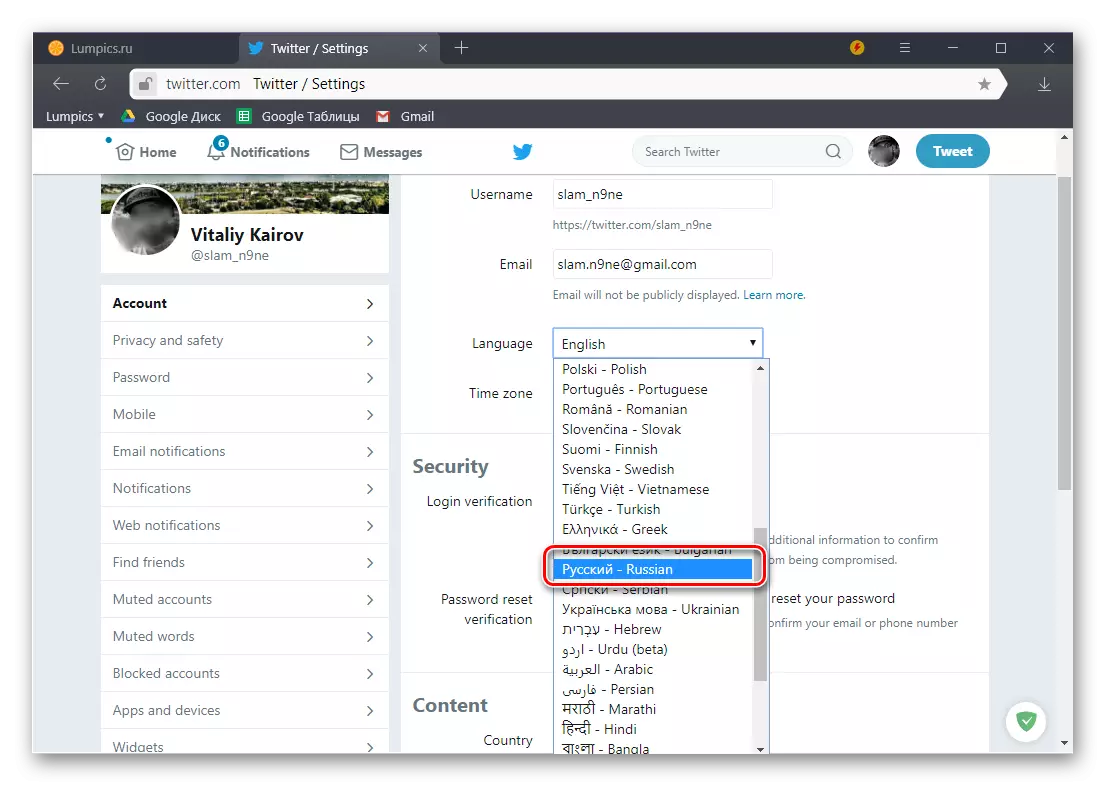


Esto es lo fácil que es posible devolver el idioma ruso en el sitio web oficial de Twitter, si antes, por alguna razón, se ha cambiado a cualquier otro.
Conclusión
En este pequeño artículo, hablamos de cómo en Twitter cambiará el idioma al ruso, lo que sea antes. La tarea es bastante simple y literalmente implementada en unos pocos clics con el mouse. La principal dificultad es encontrar los elementos del menú necesarios para resolverlo en el caso de que no sea posible descubrir el valor de los elementos de la interfaz. Solo para estos fines, negamos la ubicación exacta de las opciones necesarias "en los dedos". Esperamos que este material sea útil para ti.
